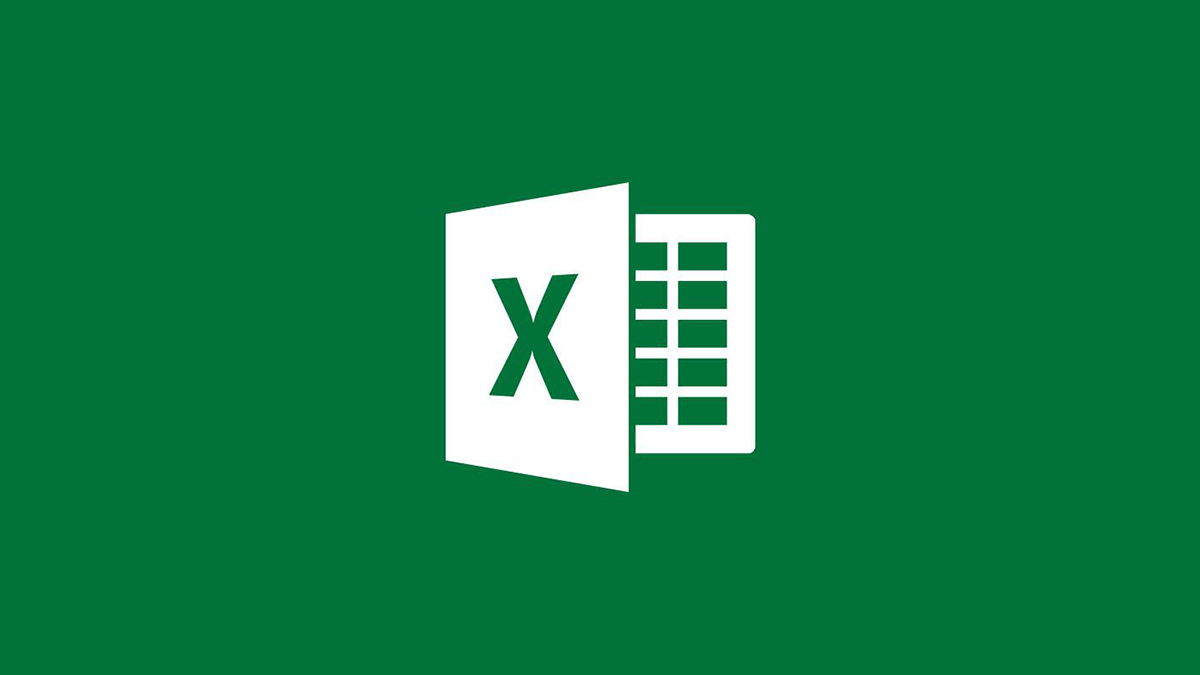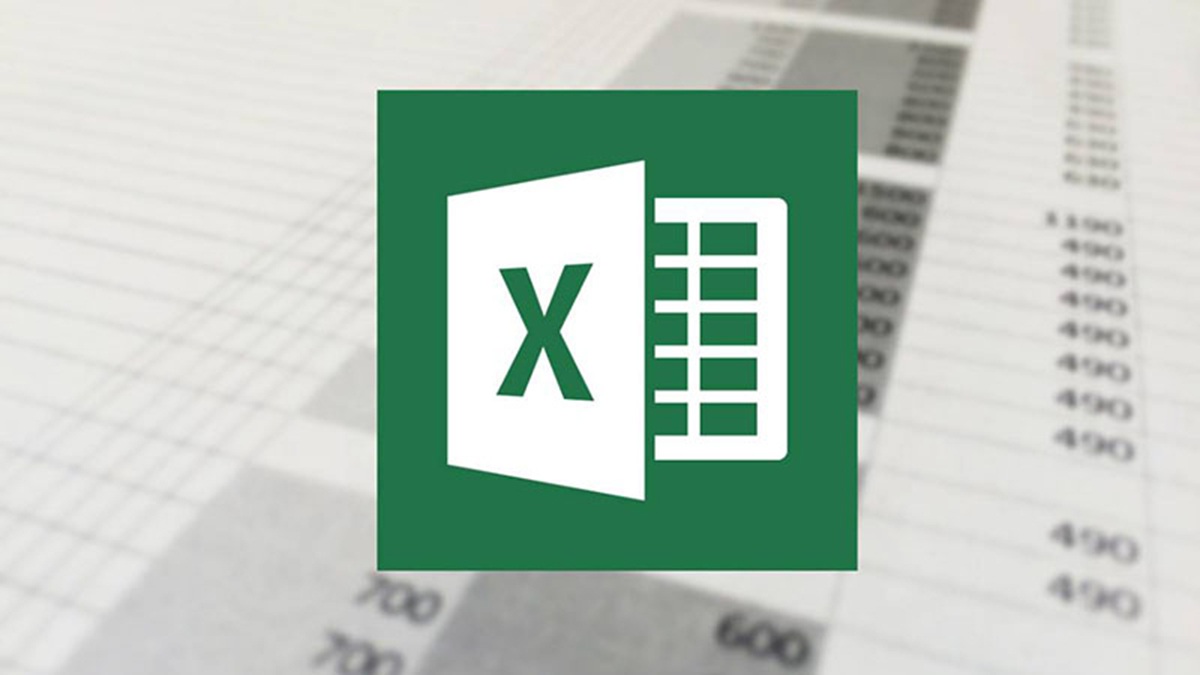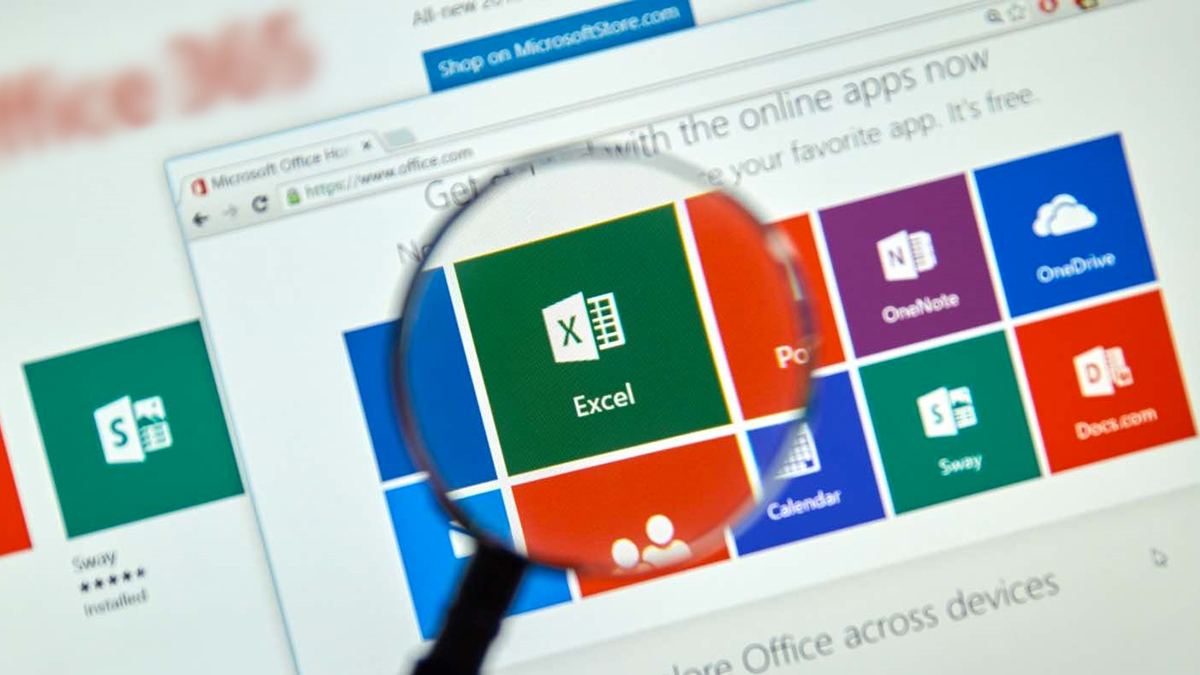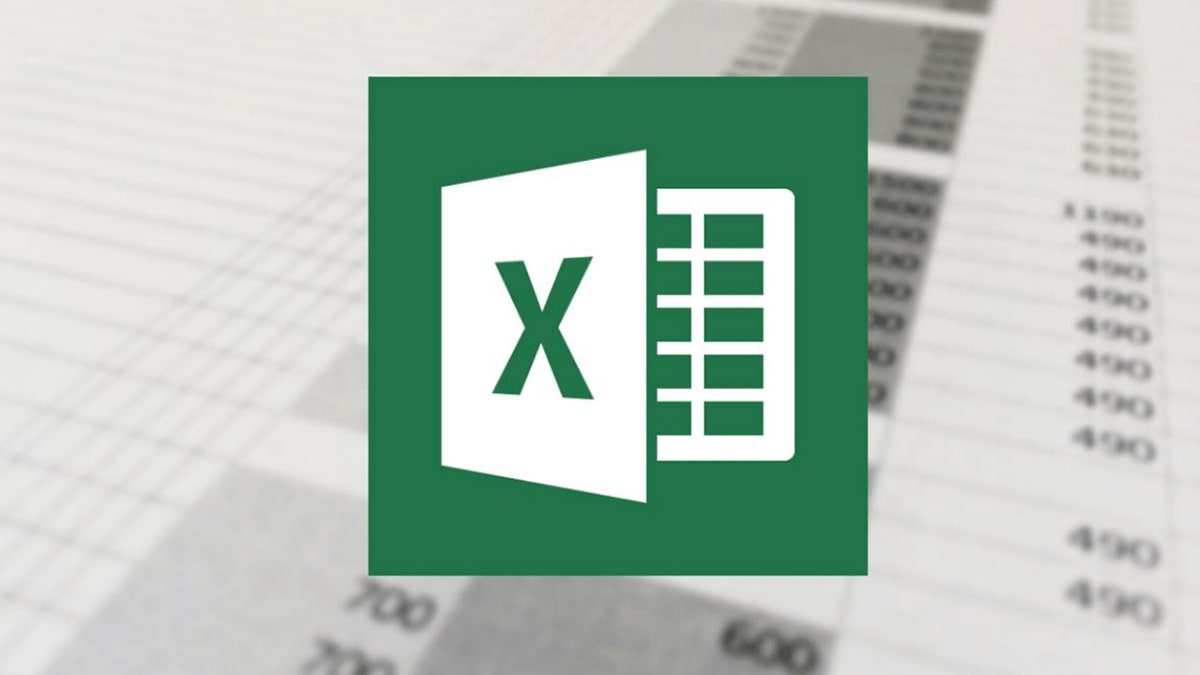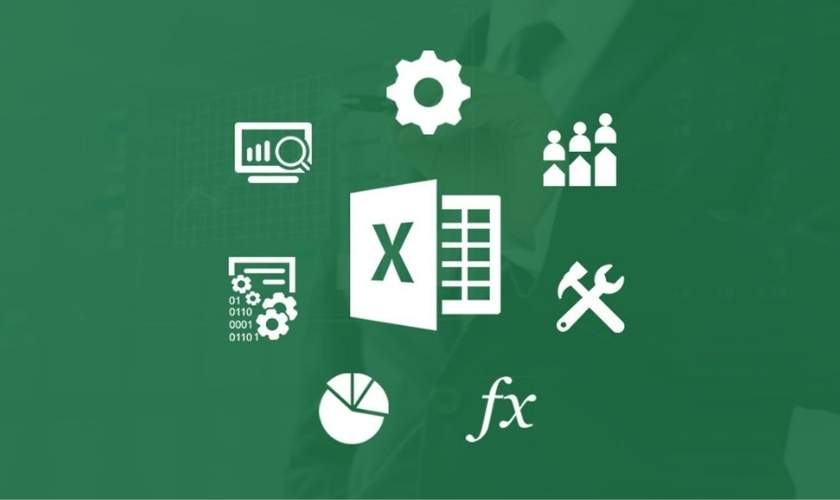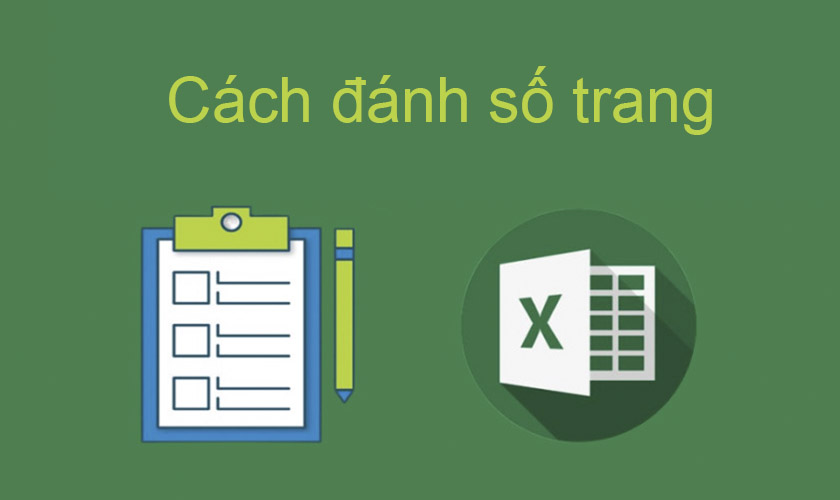Hàm Countif trong excel là gì? Cách sử dụng cơ bản, nâng cao
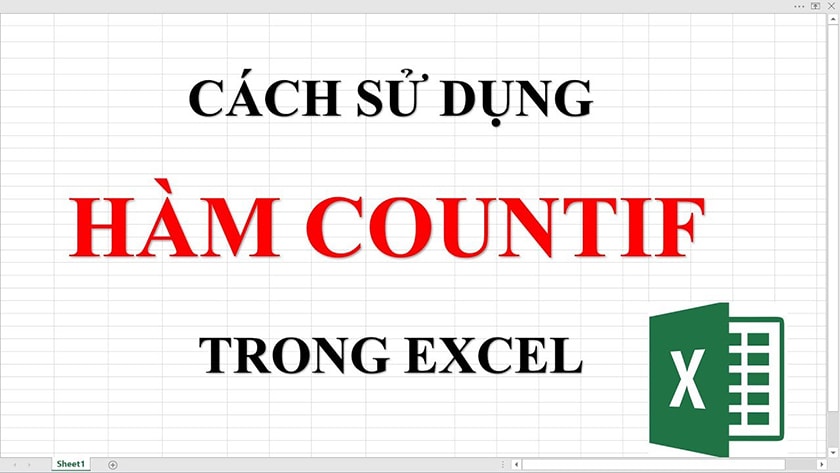
Trong Excel có rất nhiều hàm nhưng không phải hàm nào bạn cũng biết. Vậy hàm Countif trong excel là gì? Cách sử dụng cơ bản, nâng cao?
Mục lục
Hàm COUNTIF Google Sheet là gì ?
Hàm COUNTIF trong Excel là hàm đếm điều kiện thường sử dụng để đếm các ô trùng lặp, đếm dữ liệu. Rất phù hợp cho việc kiểm tra và thống kê trong công việc.
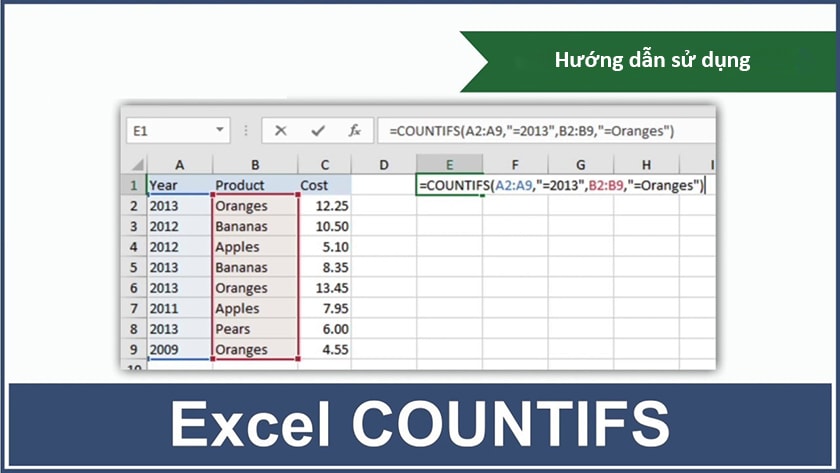
Cách sử dụng hàm COUNTIF trong Google Sheet?
Để có thể sử dụng được hàm COUNTIF bạn cần phải nắm được cú pháp cơ bản sau đây: =COUNTIF(range,criteria)
Trong đó:
- Range là một vùng muốn đếm dữ liệu, có thể là số, mảng hay tham chiếu có chứa số. Nếu những ô trong vùng chứa các giá trị trống thì sẽ được bỏ qua.
- Criteria là phần điều kiện bắt buộc phải có để đếm các giá trị, có thể là số, biểu thức hay tham chiếu ô.
Hàm COUNTIF cơ bản
Người viết hướng dẫn cách sử dụng cơ bản hàm COUNTIF với bảng dữ liệu dưới đây để có thể nắm được cách thức hoạt động của nó. Sau đây là một số yêu cầu đếm dữ liệu có sử dụng hàm COUNTIF.
- Tìm kiếm số lượng tên một mặt hàng mong muốn trong bảng
Để có thể đếm được ta sử dụng công thức sau đây:
=COUNTIF(B2:B7,”TÁO”)
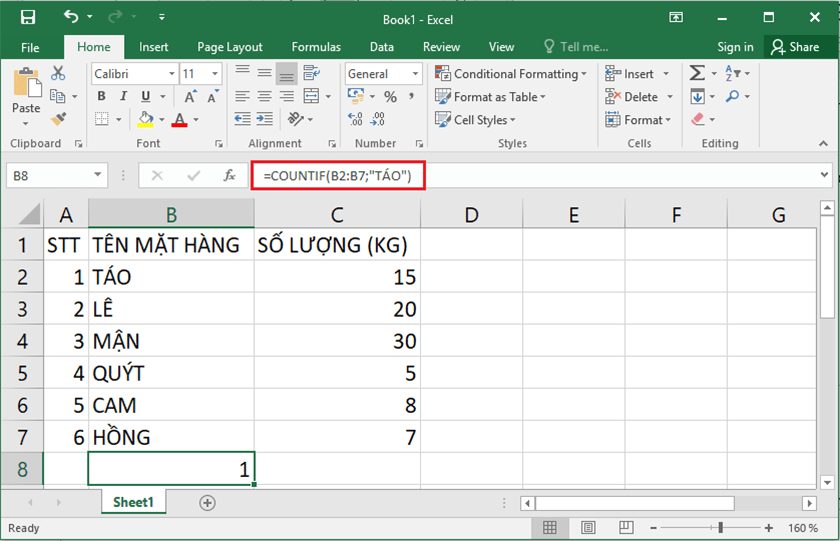
Kết quả sẽ ra giá trị 1 tên TÁO trong bảng dữ liệu sau khi dùng hàm.
- Tìm kiếm số lượng tên mặt hàng không phải là MẬN trong bảng.
Để tìm số lượng mặt hàng không phải là MẬN ta sẽ sử dụng công thức sau đây:
=COUNTIF(B2:B7,”<>MẬN”)
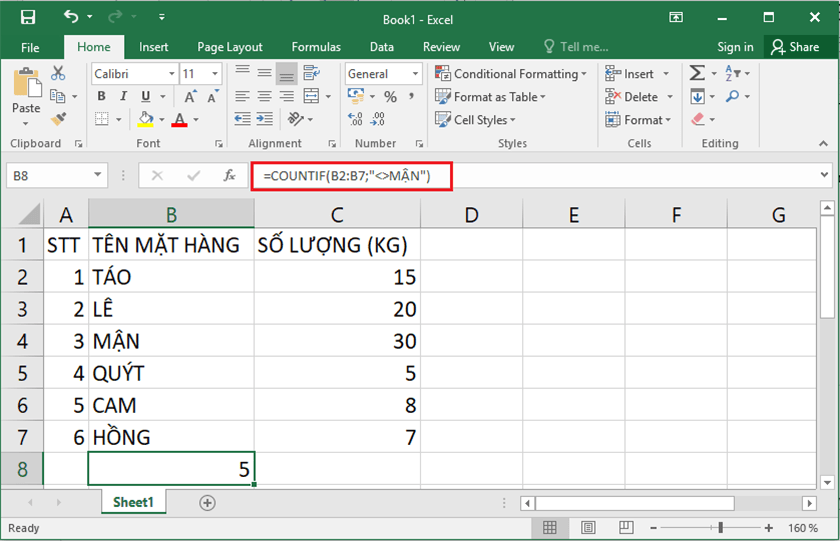
Kết quả sẽ ra 5 mặt hàng không có tên MẬN trong bảng dữ liệu.
- Tìm kiếm tên mặt hàng có tên khác ô B5.
Để tìm tên mặt hàng có tên khác ô B5 ta sử dụng kí tự & trước ô tham chiếu, sẽ cho ra công thức sau đây: =COUNTIF(B2:B7,”<>”&B5)
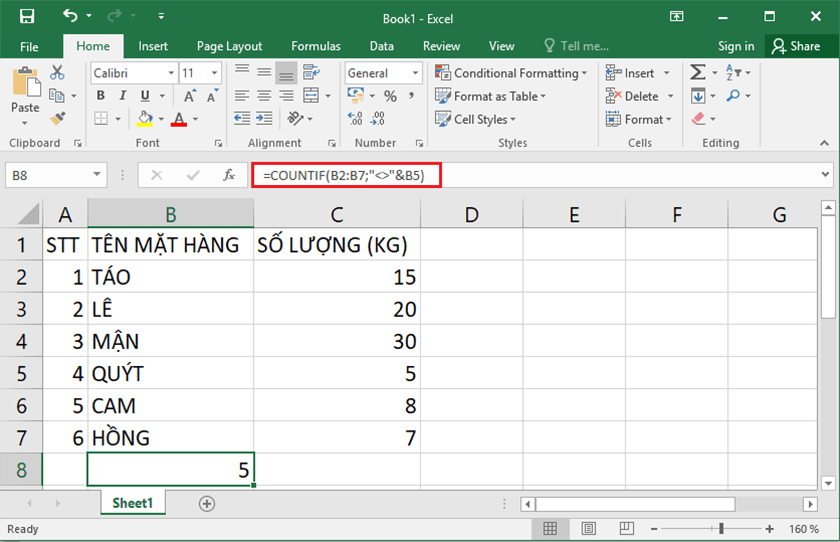
Kết quả sẽ ra 5 mặt hàng có tên khác ô B5 như yêu cầu.
Hàm COUNTIFS nâng cao
Trong công việc, đôi khi chúng ta phải thực hiện các yêu cầu như đếm những giá trị xuất hiện trong bảng mà phải thỏa mãn đồng thời nhiều điều kiện. Thì khi đó hàm COUNTIFS sẽ được sử dụng đến để xử lý các yêu cầu trên.
Hàm COUNTIFS 2 điều kiện
Ta có yêu cầu trường hợp đếm giá trị như sau: Đếm số nhân viên có giới tính Nam, số nhân viên có giới tính Nữ ở bộ phận kinh doanh.
Đầu tiên ta sẽ làm rõ các điều kiện của yêu cầu trên: Giới tính Nam + bộ phận kinh doanh và giới tính nữ + bộ phận kinh doanh. Nhưng vậy ta thấy ở đây chỉ có 2 điều kiện, nên sẽ sử dụng hàm COUNTIFS 2 điều kiện.
Ta thực hiện cú pháp lệnh theo công thức sau đây: =COUNTIFS($B$2:$B$11,”NAM”,$C$2:$C$11,”KINH DOANH”) và =COUNTIFS($B$2:$B$11,”NỮ”,$C$2:$C$11,”KINH DOANH”).
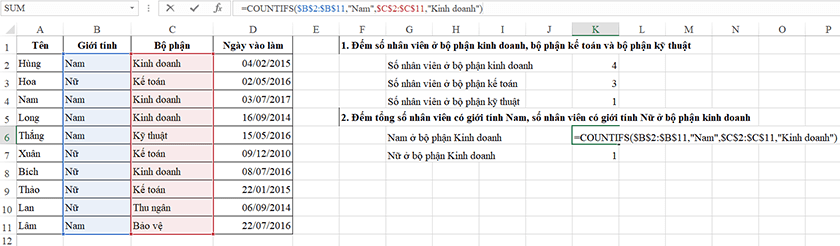
Nếu thành công sẽ trả về kết quả là 3 nam và 1 nữ ở bộ phận kinh doanh.
Hàm COUNTIFS nhiều điều kiện
Tiếp tục với yêu cầu đếm giá trị khác như sau: Đếm số nhân viên nam, ở bộ phận kinh và vào làm từ năm 2017.
Ta làm rõ các điều của yêu cầu trên:
Giới tính nam + bộ phận là kinh doanh + ngày vào làm từ 1/1/2017.
Như vậy ta thấy yêu cầu có trên 2 điều kiện. Ta sẽ sử dụng mà COUNTIFS nhiều điện kiện để giải yêu cầu trên.
Ta thực hiện cú pháp lệnh theo công thức sau đây:
=COUNTIFS($B$2:$B$11,”NAM”,$C$2:$C$11,”KINH DOANH”,$D$2:$D$11,”>=”&”1/1/2017″)
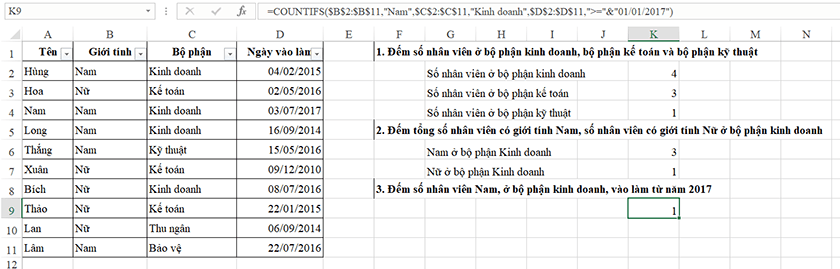
Nếu đúng sẽ cho ra kết quả là 1 nhân viên.
Hàm COUNTIF và SUMIF
Nếu như hàm COUNTIF dùng để thống kê, đếm giá trị thì hàng SUMIF là tính tổng của giá trị được tìm kiếm nếu như thỏa đúng điều kiện.
Cú pháp của hàm SUMIF như sau:
=SUMIF(range,criteria,[sum_range])
Trong đó: range là vùng cần tìm kiếm, nếu điều kiện criteria thỏa thì sẽ tính tổng các ô tương ứng của vùng.
Sau đây là một bảng tính ví dụ về công dụng và cách sử dụng của hàm SUMIF.
Công thức sẽ tìm mặt hàng Táo tại vùng từ A2 đến A12, nếu thỏa điều kiện mặt hàng là Táo sẽ tính tổng các ô tương ứng từ B2 đến B12. Kết quả cuối cùng cho ra là 157 quả Táo.
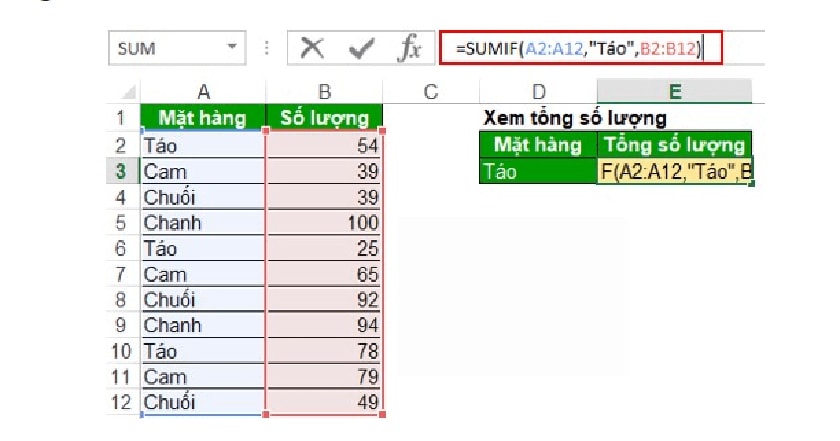
Hàm COUNTIF và AND
Hàm AND là một hàm logic cơ bản thường được sử dụng kèm với hàm IF để xét đến nhiều logic cùng lúc.
Cấu trúc của hàm AND như sau:
=AND(logical1,logical2,…)
Kết quả của hàm sẽ trả về là True khi tất cả mệnh đề đúng hoặc False khi một mệnh đề bất kỳ nào sai.
Sau đây là ví dụ cách sử dụng của hàm AND: Tính số thưởng của mỗi người, biết tiêu chí xét thưởng là phải đi làm từ 24 ngày và không có ngày đi làm muộn trong bảng thống kê dưới đây.
Chúng ta thực hiện công thức như sau tại ô D2: =IF(AND(B2>=24,C2=0),”Có”,”Không”). Kết quả trả về sẽ như bảng bên dưới đây.
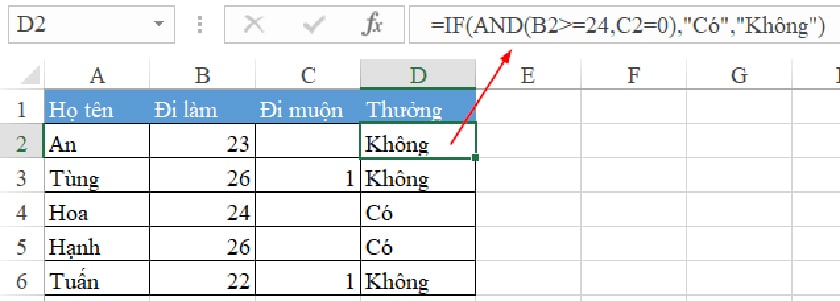
Hàm COUNTIF và AND sẽ không sử dụng chung được với nhau để đếm dữ liệu cần phải mãn nhiều điều kiện. Khi đó người dùng có thể sử dụng hàm COUNTIFS để thay thế.
Tổng kết
Với các bước hướng dẫn và thủ thuật excel như trên, mong rằng người đọc có thể dễ dàng áp dụng hàm COUNTIF và COUNTIFS để dễ dàng thống kê, xử lý công việc một cách nhanh chóng và hiệu quả nhất.